Come rendere trasparente lo sfondo di un'immagine su PC e dispositivi mobili
A volte, è necessario rendere trasparente lo sfondo dell'immagine. Ad esempio, quando si desidera creare un logo, un adesivo o una filigrana, è meglio rendere trasparente lo sfondo dell'immaginePuò essere posizionato direttamente sopra un video o un'altra immagine. Inoltre, consente di utilizzare un nuovo sfondo per le immagini. Questo articolo condivide sette metodi collaudati e illustra il flusso di lavoro per ciascuno di essi su un computer Windows o Mac.
CONTENUTO DELLA PAGINA:
- Parte 1. Come rendere trasparente lo sfondo di un'immagine online gratuitamente
- Parte 2. Come rendere trasparente un'immagine in Photoshop
- Parte 3. Come rendere trasparente lo sfondo di un'immagine in Google Slides
- Parte 4. Come rendere trasparente lo sfondo di un'immagine su Mac
- Parte 5. Come rendere trasparente lo sfondo di un'immagine su Windows 11
- Parte 6. Come rendere trasparente lo sfondo di un'immagine su iPhone/Android
Parte 1. Come rendere trasparente lo sfondo di un'immagine online gratuitamente
Un modo semplice è cercare online un creatore di sfondi trasparenti per immagini. In effetti, ci sono molti strumenti sul mercato, ma solo pochi possono soddisfare le tue esigenze. Gomma per sfondo gratuita Apeaksoft, ad esempio, consente di rimuovere istantaneamente lo sfondo di un'immagine senza installare alcun software.
Il modo più semplice per rendere trasparente lo sfondo di un'immagine online
• Cancella lo sfondo dell'immagine online con un clic.
• Completamente gratuito.
• Supporta i formati immagine più diffusi, come JPG, PNG, GIF, ecc.
• Offrire funzionalità bonus, come l'aggiunta di un nuovo sfondo.
Come rendere trasparente lo sfondo di un'immagine online
Passo 1. Vai su https://www.apeaksoft.com/background-eraser/ in un browser.
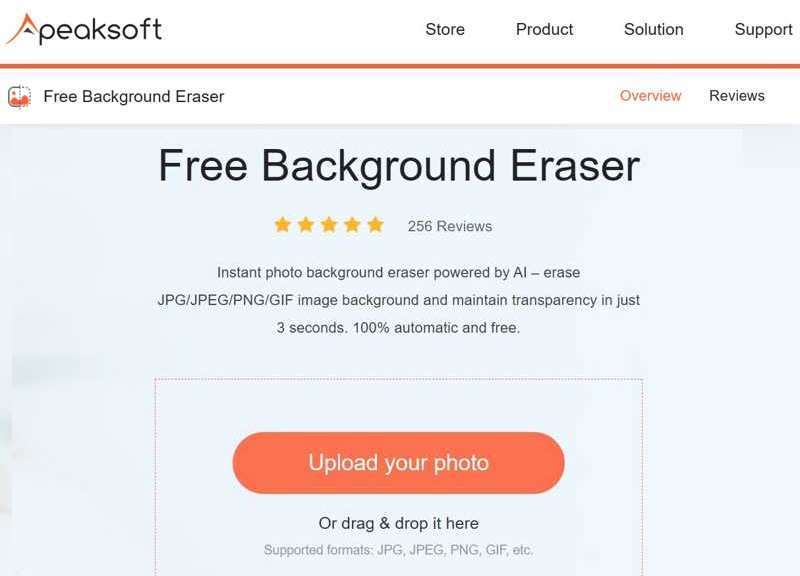
Passo 2. Clicca su Carica la tua foto pulsante e carica la foto che vuoi modificare.
Passo 3. Aggiusta il Dimensione del pennello in base al tuo oggetto.
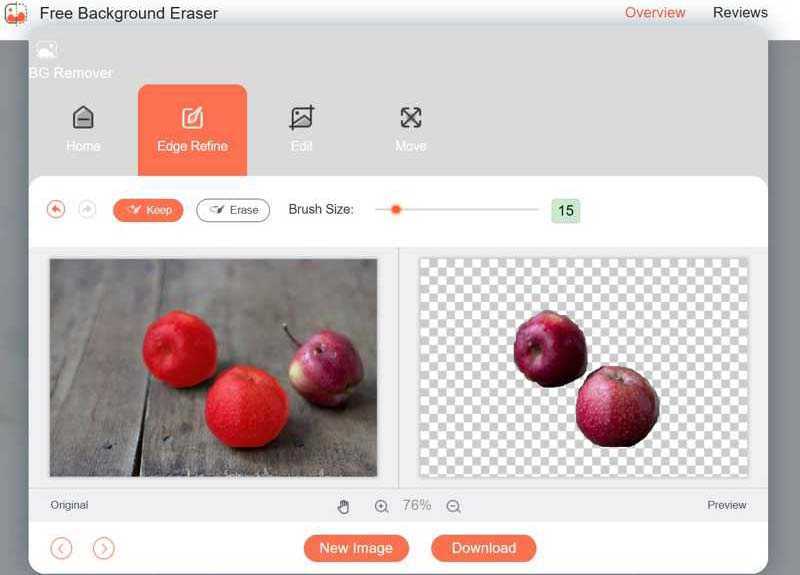
Passo 4. Scegli mantenere e usa il mouse per dipingere l'oggetto che vuoi conservare. Oppure scegli Cancellare e disegnare lo sfondo indesiderato.
Passo 5. Infine, fai clic su Scaricare pulsante per salvare il risultato come PNG.
Parte 2. Come rendere trasparente un'immagine in Photoshop
Photoshop, un editor fotografico professionale, offre diversi strumenti per creare uno sfondo trasparente su un'immagine. Lo strumento integrato "Rimuovi sfondo" viene utilizzato per uno sfondo monocromatico. Se lo sfondo dell'immagine presenta colori sovrapposti, utilizzare invece lo strumento "Selezione". Inoltre, è possibile rendere più nitida un'immagine in Photoshop.
Come rendere trasparente lo sfondo di un'immagine con Rimuovi sfondo
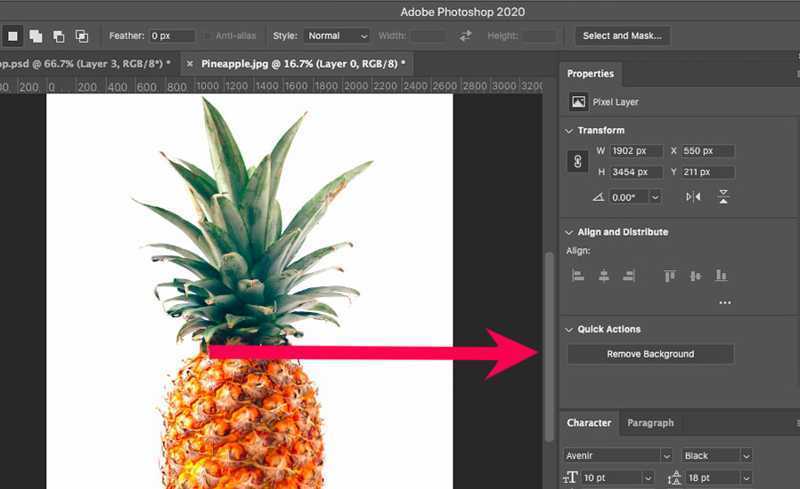
Passo 1. Apri l'immagine desiderata in Photoshop.
Passo 2. individuare il Properties riquadro.
Suggerimenti: Se non riesci a vedere il riquadro Proprietà, vai a Finestra menu e selezionare Properties.
Passo 3. Abbassa il Azioni rapide opzione e scegliere Rimuovi sfondo.
Passo 4. Quindi, vai al Compila il menu e assicurati di esportare l'immagine in formato PNG.
Come rendere trasparente lo sfondo di un'immagine utilizzando la selezione
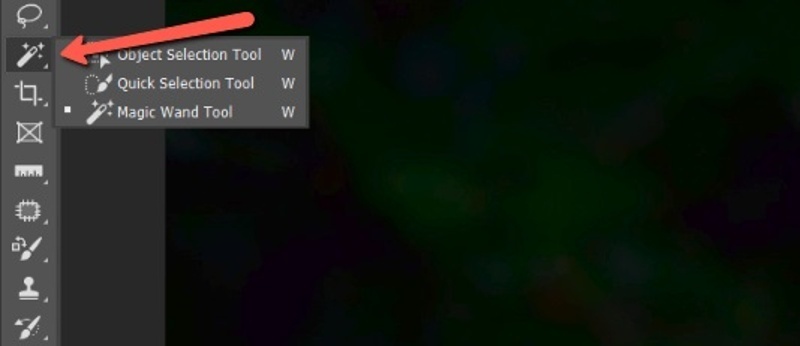
Passo 1. Apri un'immagine in Photoshop
Passo 2. Clicca su Selezione strumento sulla barra degli strumenti e scegli Strumento di selezione rapida.
Passo 3. Trascina intorno all'oggetto che vuoi conservare.
Passo 4. Vai Seleziona menu sul nastro superiore e scegliere Invertire.
Passo 5. Premere il tasto Elimina pulsante sulla tastiera.
Passo 6. Infine, vai al menu File, scegli Esportaree fare clic Esportazione rapida come PNG.
Passo 7. Lascia un nome file, imposta una cartella di output e rendi trasparente lo sfondo dell'immagine in Photoshop.
Parte 3. Come rendere trasparente lo sfondo di un'immagine in Google Slides
Google Slides è un editor di presentazioni online. Consente agli utenti di creare e modificare diapositive nel cloud. Inoltre, quando si creano Presentazione di foto di Google, ti consente di rendere trasparente lo sfondo di un'immagine in Google Slides se hai un account.
Passo 1. Accedi a Google Slides e accedi con il tuo account Google.
Passo 2. Apri una nuova presentazione.
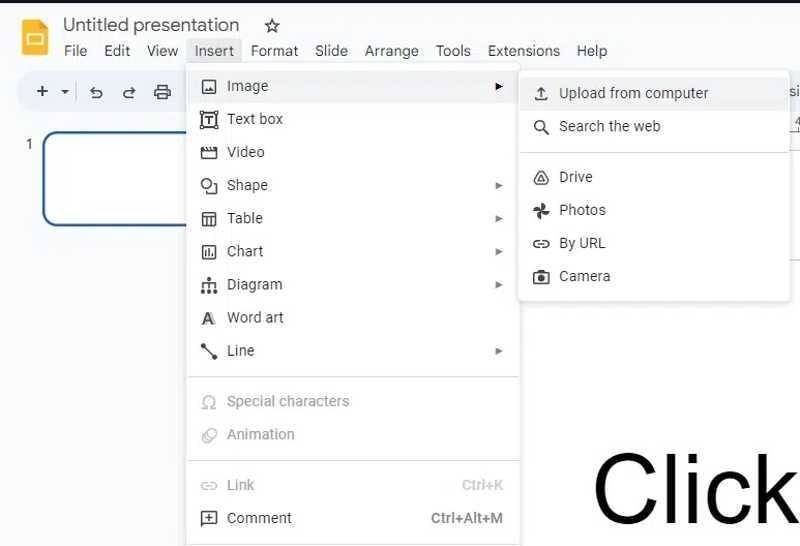
Passo 3. Clicca su inserire menù, scegliere Immaginee selezionare Caricare dal computerOppure puoi inserire un'immagine da Google Drive, Google Foto o un URL.
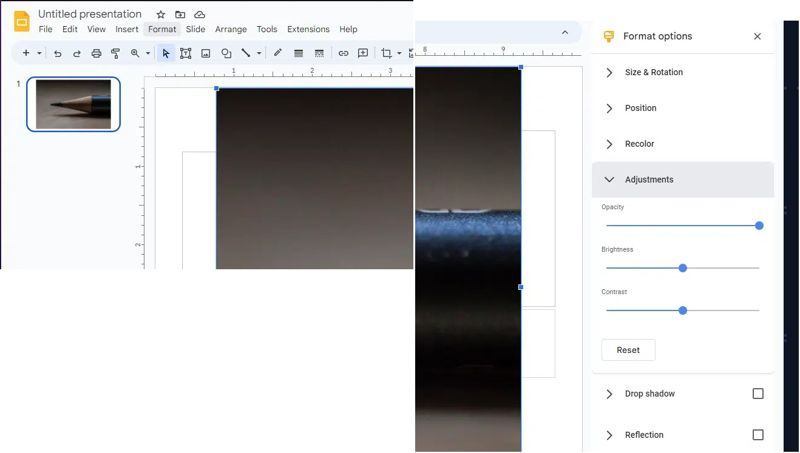
Passo 4. Una volta caricata l'immagine, vai su Formato menu e scegli Opzioni di formato.
Passo 5. Clicca ed espandi il Regolazioni opzione.
Passo 6. Quindi, regola Opacità, Luminositàe Confrontare finché non sei soddisfatto.
Parte 4. Come rendere trasparente lo sfondo di un'immagine su Mac
Il modo più semplice per creare un'immagine con sfondo trasparente su macOS è la funzione Azioni rapide. È integrata nell'app Finder su macOS Mojave o versioni successive. Mantiene il soggetto fuori dall'immagine e lo trasforma in un'immagine PNG.
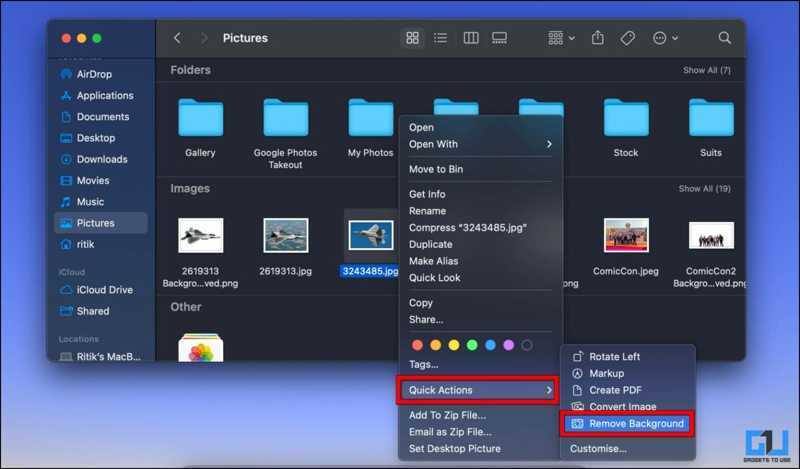
Passo 1. Apri l'app Finder sul tuo Dock bar.
Passo 2. Trova l'immagine che vuoi modificare.
Passo 3. Fare clic destro su di esso, scegliere Azioni rapide nel menu contestuale e seleziona Rimuovi sfondo.
Passo 4. Dopo pochi secondi otterrai un'immagine con uno sfondo trasparente.
Parte 5. Come rendere trasparente lo sfondo di un'immagine su Windows 11
Microsoft ha migliorato Windows 11 con numerose nuove funzionalità, tra cui la funzione "Rimuovi sfondo" in Microsoft Paint. Se hai aggiornato il tuo PC a Windows 11, prova i passaggi seguenti:
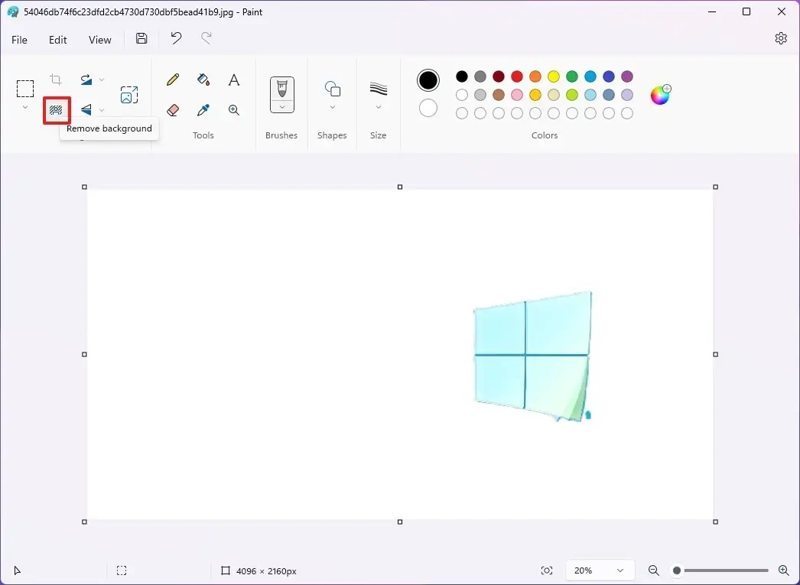
Passo 1. Esegui Paint, vai a Compila il e selezionare Apri per caricare un'immagine.
Passo 2. Quindi, vai al Immagine sezione sulla barra dei menu in alto e fare clic Rimuovi lo sfondo.
Passo 3. Successivamente, ingrandisci l'immagine e usa il gomma strumento per pulire i residui attorno al soggetto.
Passo 4. Infine, vai al Compila il menù, scegliere Salva con nomee scegli Immagine PNG.
Parte 6. Come rendere trasparente lo sfondo di un'immagine su iPhone/Android
Come rendere trasparente lo sfondo di un'immagine su iOS
Il modo più semplice per rendere trasparente lo sfondo di un'immagine su un iPhone è tramite le Azioni rapide. Questa funzione è disponibile da iOS 16 in poi. Prima di rendere trasparente l'immagine, spostala da Foto a File.
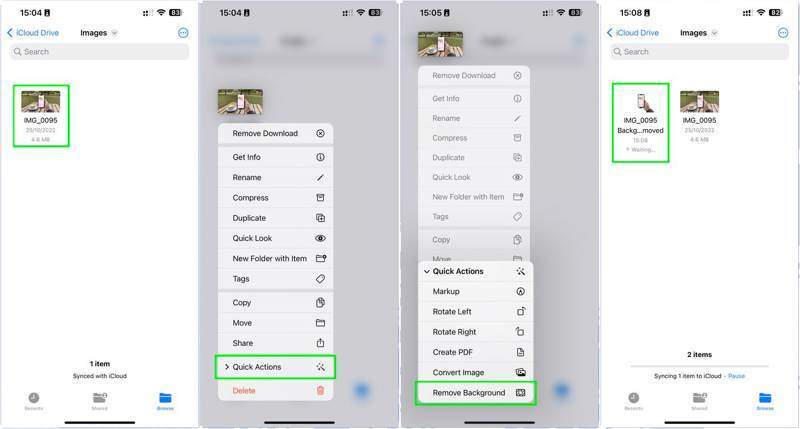
Passo 1. Individuare l'immagine nel File app.
Passo 2. Premi a lungo il file immagine e scegli Azioni rapide.
Passo 3. Scegli Rimuovi sfondo per confermarlo.
Come rendere trasparente lo sfondo di un'immagine su Android
Per gli utenti Android, rendere trasparente lo sfondo di un'immagine richiede un'app di terze parti. Potete trovarne una adatta nel Play Store. Usiamo Remove.bg come esempio per mostrarvi il flusso di lavoro.
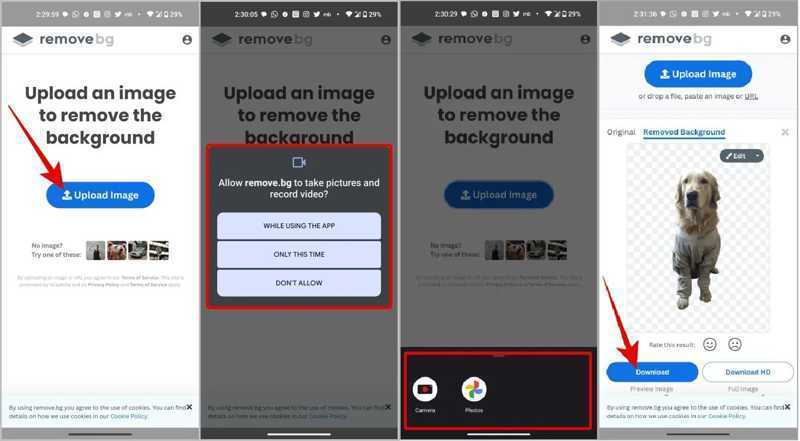
Passo 1. Esegui il programma per creare sfondi trasparenti sul tuo telefono.
Passo 2. Tocca Carica immagine e importare l'immagine desiderata.
Passo 3. Dopodiché l'app eseguirà automaticamente il suo lavoro.
Passo 4. Quindi, tocca Scaricare per salvare l'output.
Conclusione
Questa guida ha illustrato diversi metodi per rendere un'immagine con uno sfondo trasparente su Windows, macOS, iOS e Android. Puoi scegliere il metodo più adatto in base al tuo sistema operativo e al tuo dispositivo. Gomma per sfondo gratuita Apeaksoft è un metodo flessibile per principianti e persone di livello medio.
Articoli Correlati
È possibile sfocare facilmente lo sfondo delle foto. Questa guida spiega come utilizzare app e strumenti online per creare foto dall'aspetto professionale e delicato.
L'app Messaggi di Testo è integrata in ogni telefono. Ma sai come modificarla su questa app o per un contatto specifico? Leggi questo articolo e scopri come fare.
Questo articolo introdurrà come modificare gli sfondi delle immagini in Lightroom con pochi clic e ti fornirà anche alcune alternative per raggiungere questo obiettivo.
Questa guida mostra quattro modi per rimuovere in modo efficiente lo sfondo dell'immagine o creare uno sfondo trasparente in GIMP per i principianti.

